Cách ghép hình xăm bằng Ibis Paint cực dễ

Cách ghép hình xăm là một phương pháp thú vị và tiện lợi, giúp bạn tạo ra những hình xăm độc đáo và cá tính mà không cần phải đến tiệm xăm. Bạn chỉ cần có một chiếc điện thoại thông minh hoặc máy tính bảng là đã có thể ghép hình xăm theo ý muốn. Hôm nay AnonyViet sẽ hướng dẫn bạn cách ghép hình xăm bằng Ibis Paint vô cùng nhanh chóng và đơn giản
Lợi ích của việc ghép hình xăm
Việc ghép hình xăm bằng Ibis Paint có nhiều lợi ích, chẳng hạn như:
- Thể hiện sự sáng tạo và đam mê xăm của mình
- Tiết kiệm chi phí và thời gian, vì bạn không cần phải đến tiệm xăm và chịu đựng sự đau đớn khi xăm. Bạn cũng có thể thay đổi hình xăm của mình một cách dễ dàng và nhanh chóng, mà không lo bị vĩnh viễn hay để lại sẹo.
- Có thể trải nghiệm và thử nghiệm nhiều kiểu hình xăm khác nhau, mà không phải lo lắng về sự phù hợp hay phản ứng của người khác. Bạn cũng có thể chia sẻ hình xăm của mình với bạn bè hoặc cộng đồng mạng, để nhận được những ý kiến và góp ý từ người khác.
Hướng dẫn cách ghép hình xăm trông tự nhiên bằng Ibis Paint
Bước 1: Bạn tải app ibis Paint X tại đây
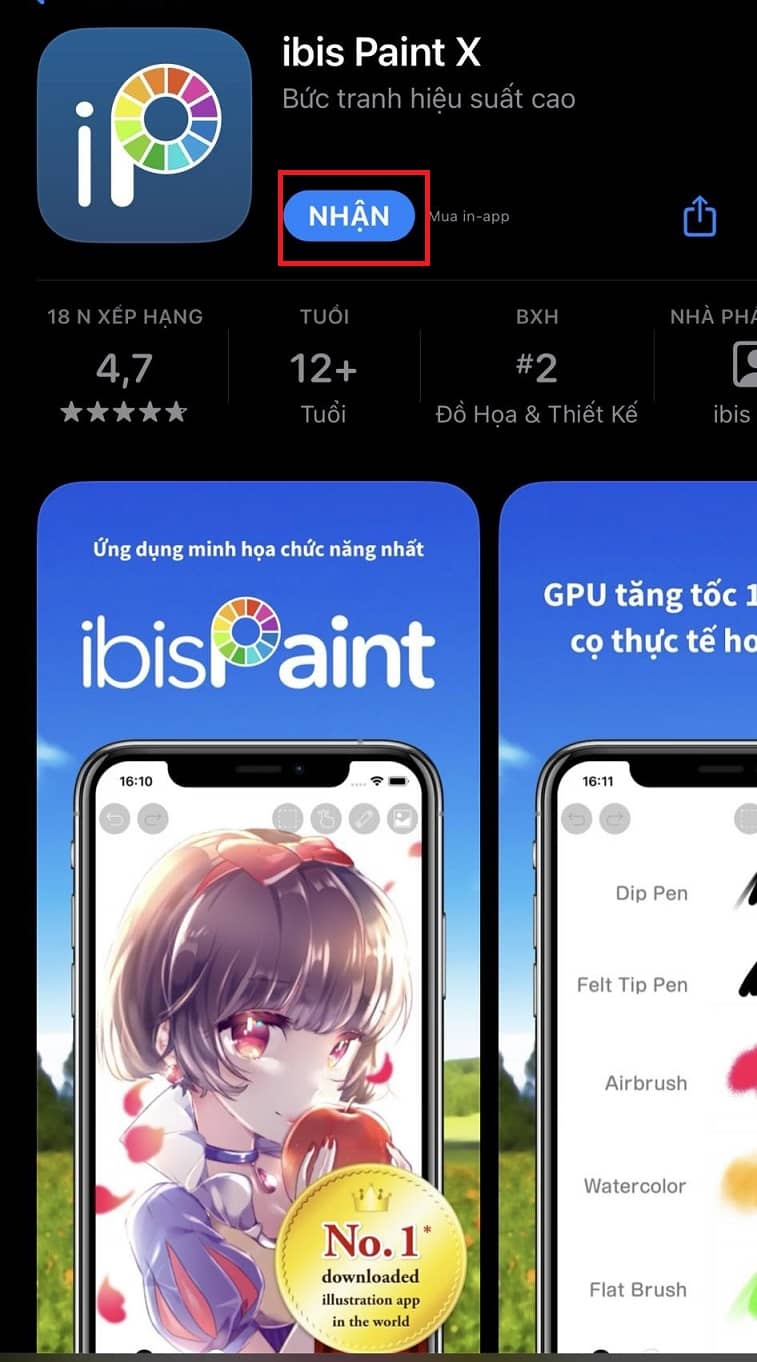
Bước 2: Tại giao điện màn hình ứng dụng, chọn “Thư viện của tôi”
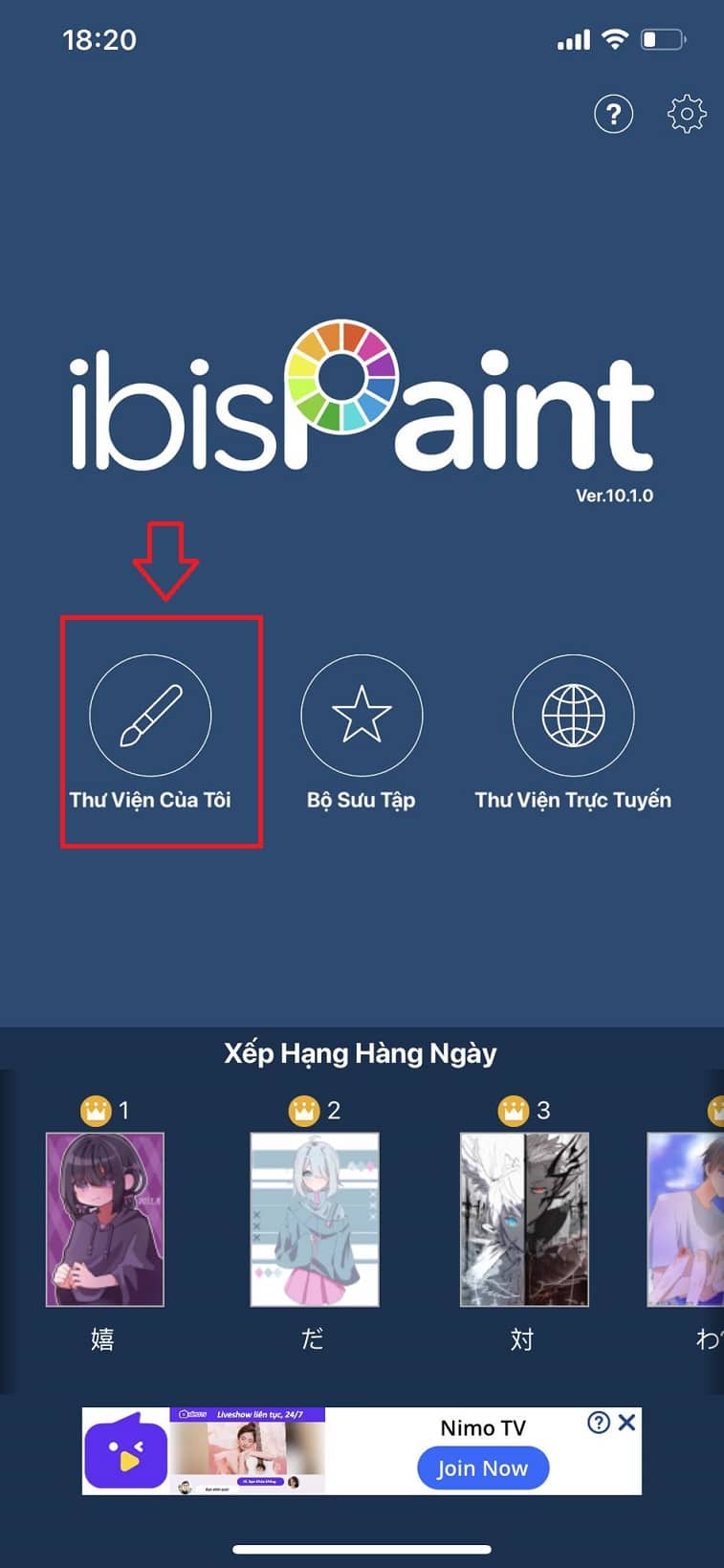
Bước 3: Bấm vào biểu tượng dấu “+”
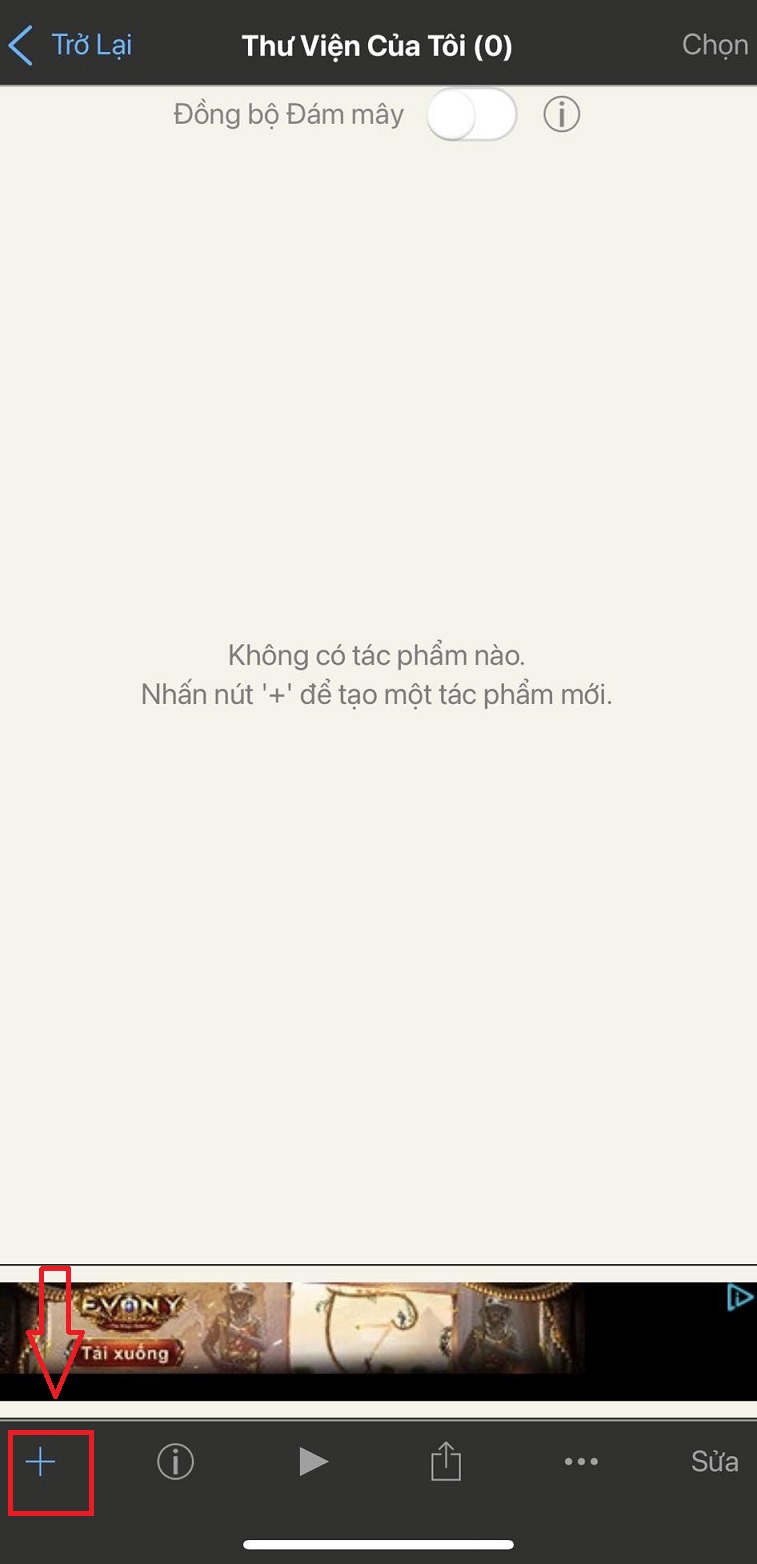
Bước 4: Chọn biểu tượng camera như hình > Chọn hình ảnh mà bạn muốn ghép hình xăm
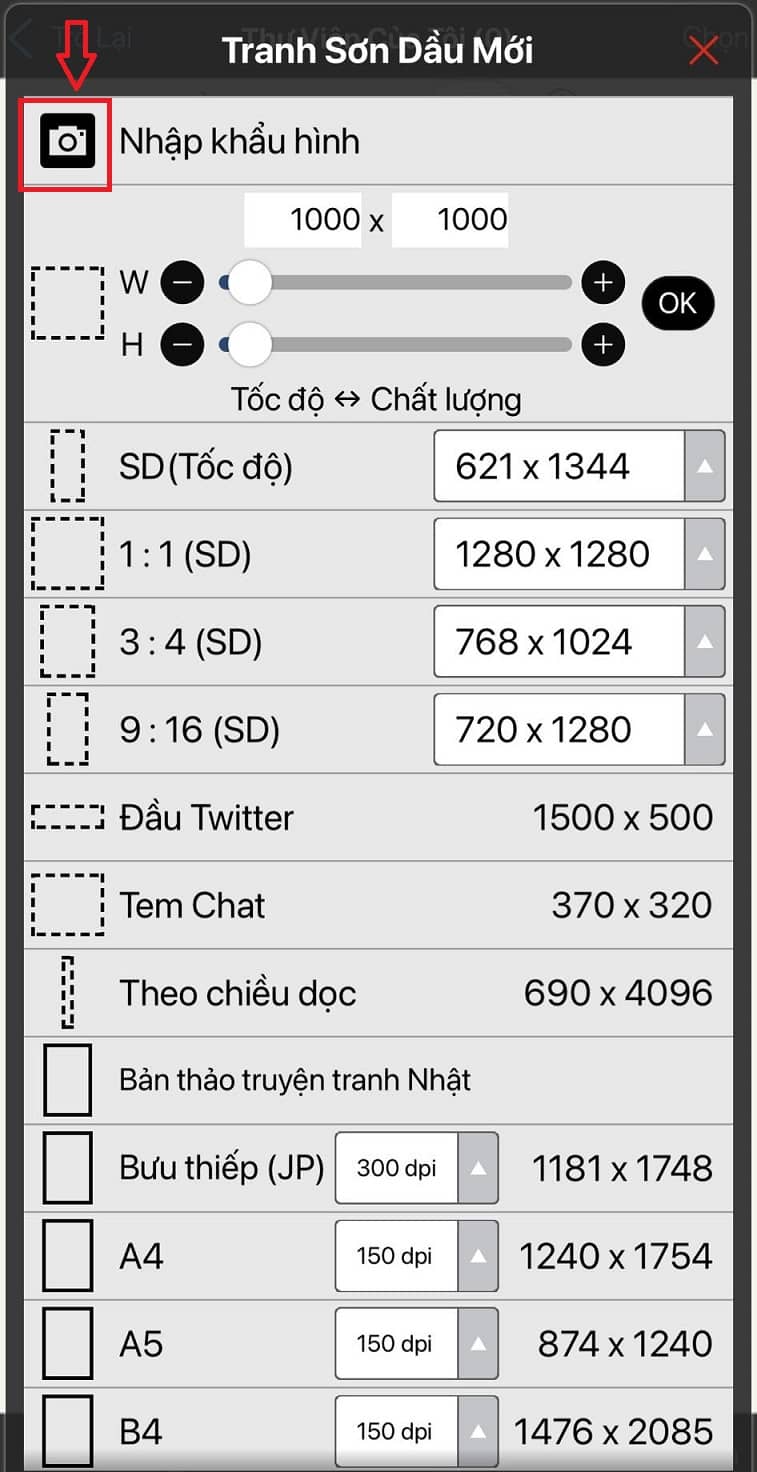
Bước 5: Nhấn vào mục Layer như hình dưới > Bấm chọn lớp Layer trên cùng
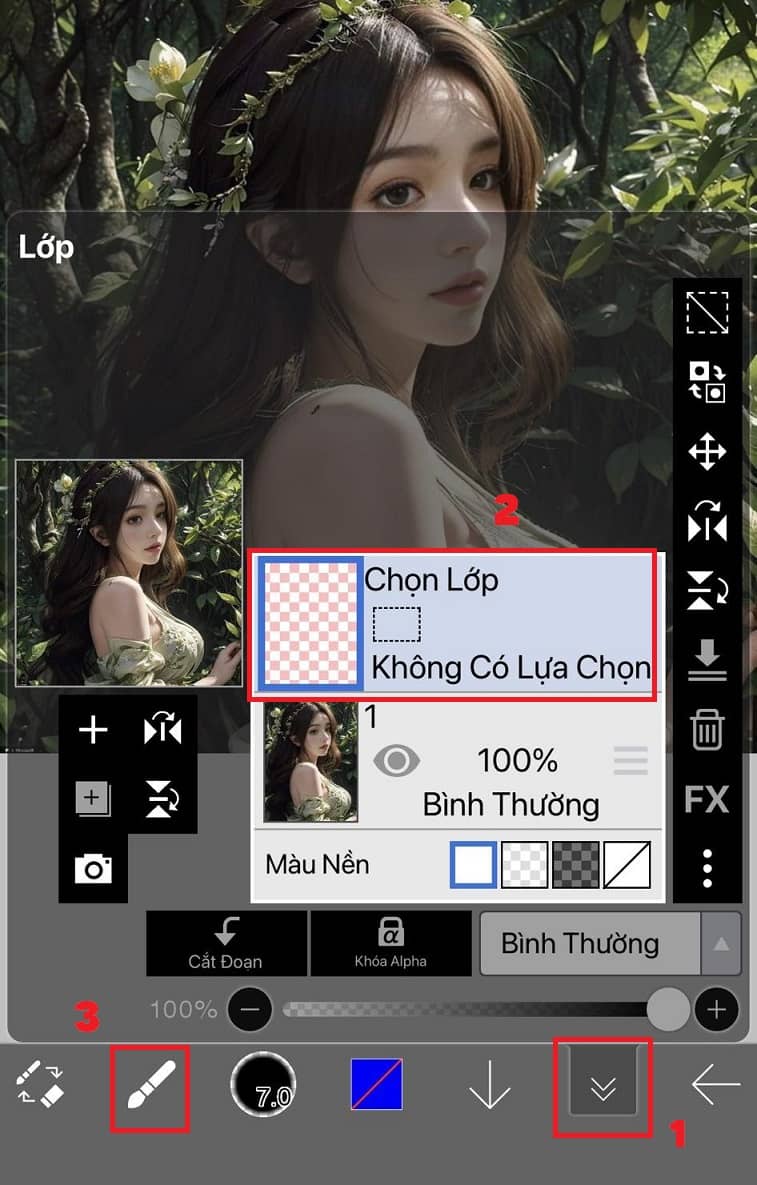
Bước 6: Chọn biểu tượng Cọ Vẽ > Bút lông > Bút Dạ (mềm)
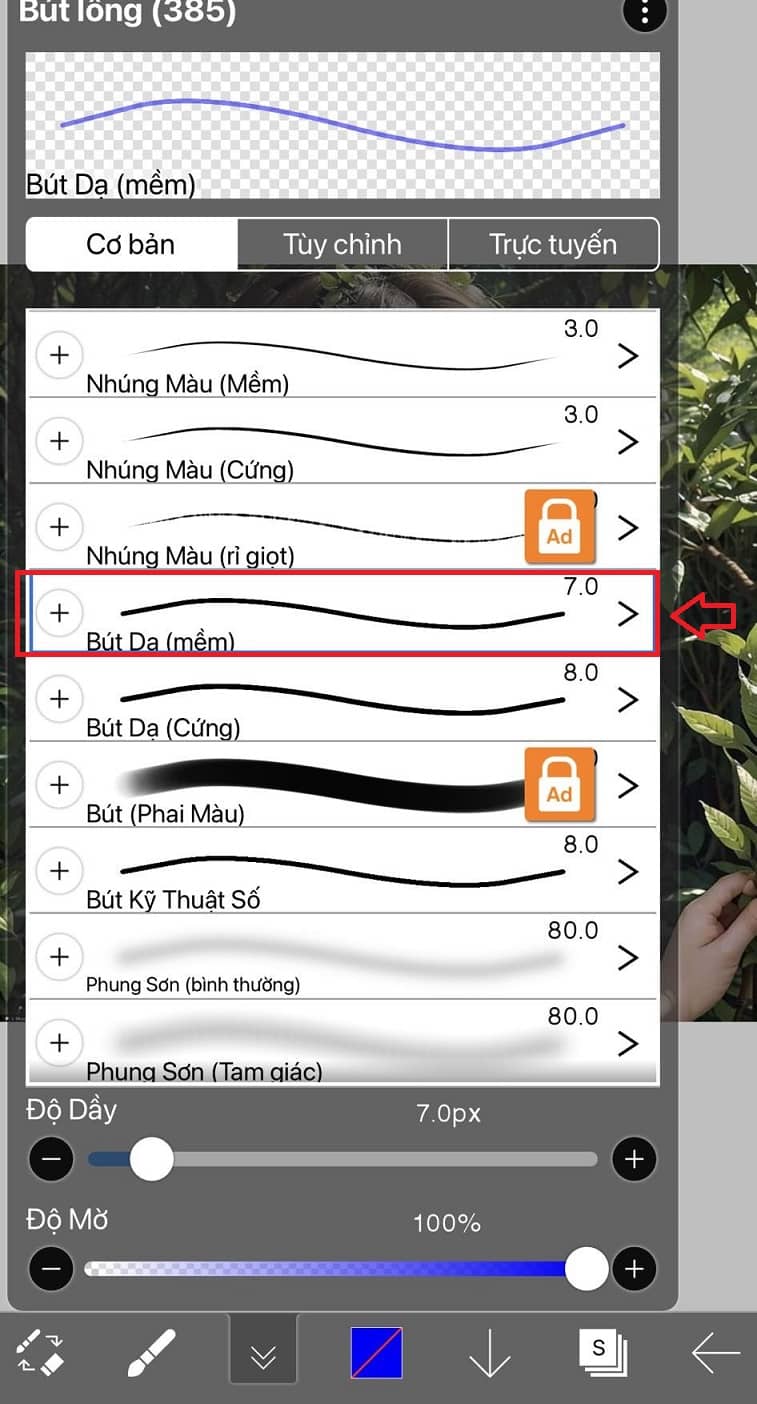
Bước 7: Tô vào khu vực mà bạn muốn ghép hình xăm, bạn có thể zoom ảnh lên để tô cho dễ nha. Bạn có thể điều chỉnh nét cọ lớn hay nhỏ bằng các thanh trượt ở dưới.

Bước 8: Nhấn vào Layer > Bấm vào dấu + để thêm 1 lớp layer nữa
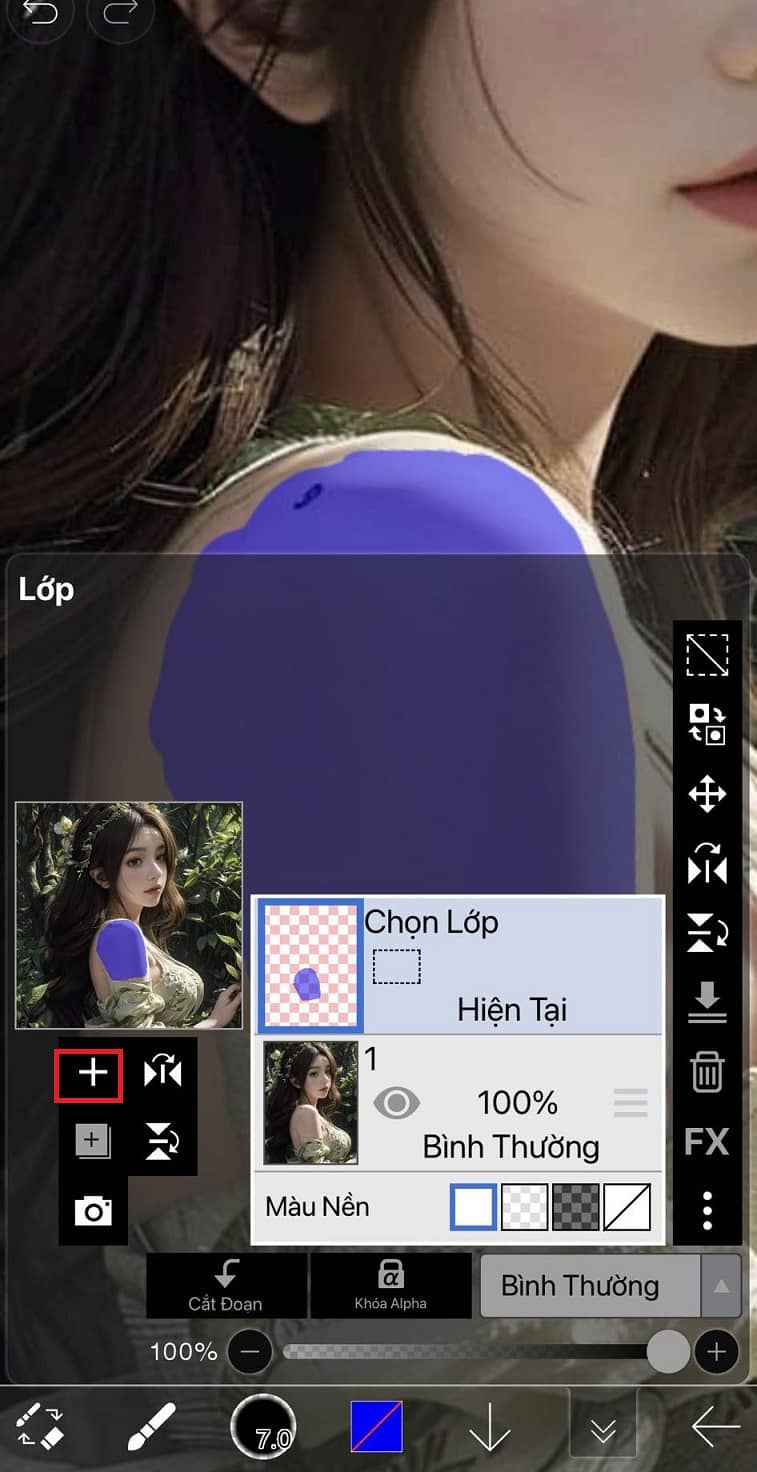
Bước 9: Tại Layer mới vừa tạo, bạn bấm vào “camera” > Chọn hình có mẫu xăm bạn thích, kéo vào vị trí bạn tô ban nãy, cân chỉnh sao cho hình xăm cân đối và nằm trong vùng bạn tô.
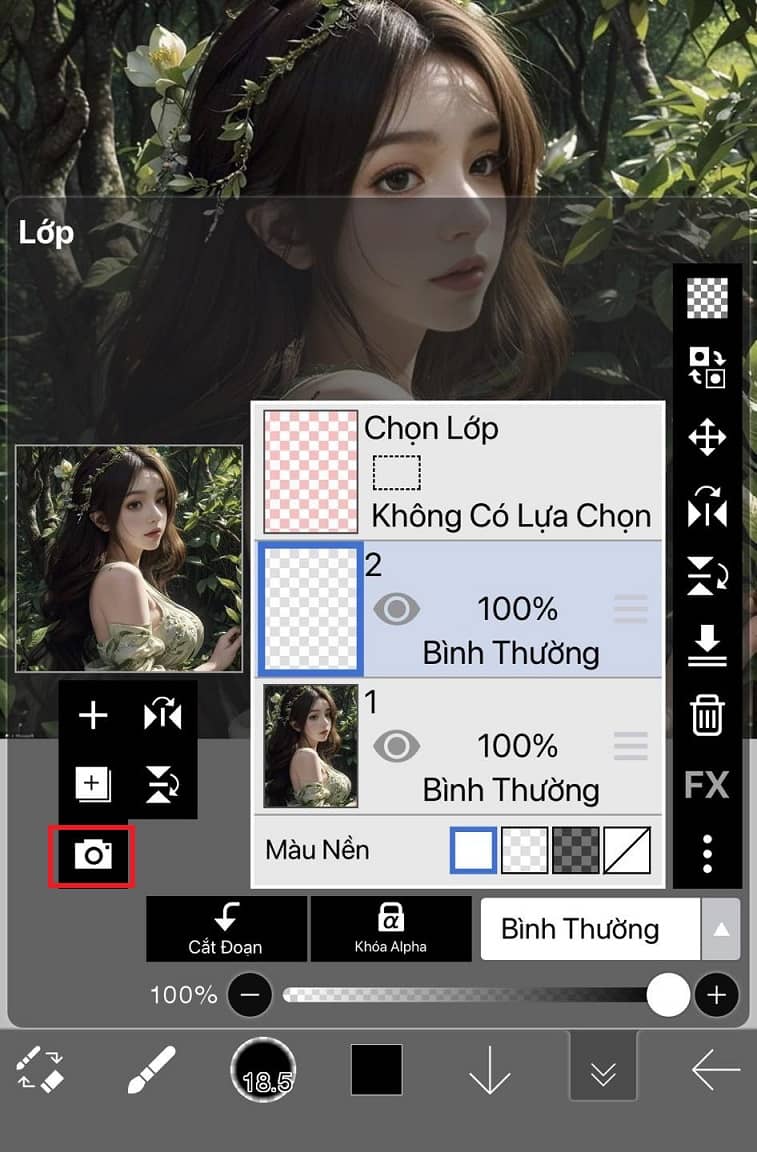
Ví dụ mình chọn hình có mẫu xăm như thế này:

Bước 10: Điều chỉnh bằng các thanh công cụ để làm hình xăm trong suốt, tệp với nền da. Sau khi điều chỉnh xong, bạn bấm vào dấu tích để hoàn tất > Chọn OK

Bước 11: Sau khi hoàn tất chỉnh sửa, bạn bấm vào biểu tượng có hình vuông đứt nét > Bấm “Gỡ bỏ vùng đã chọn”
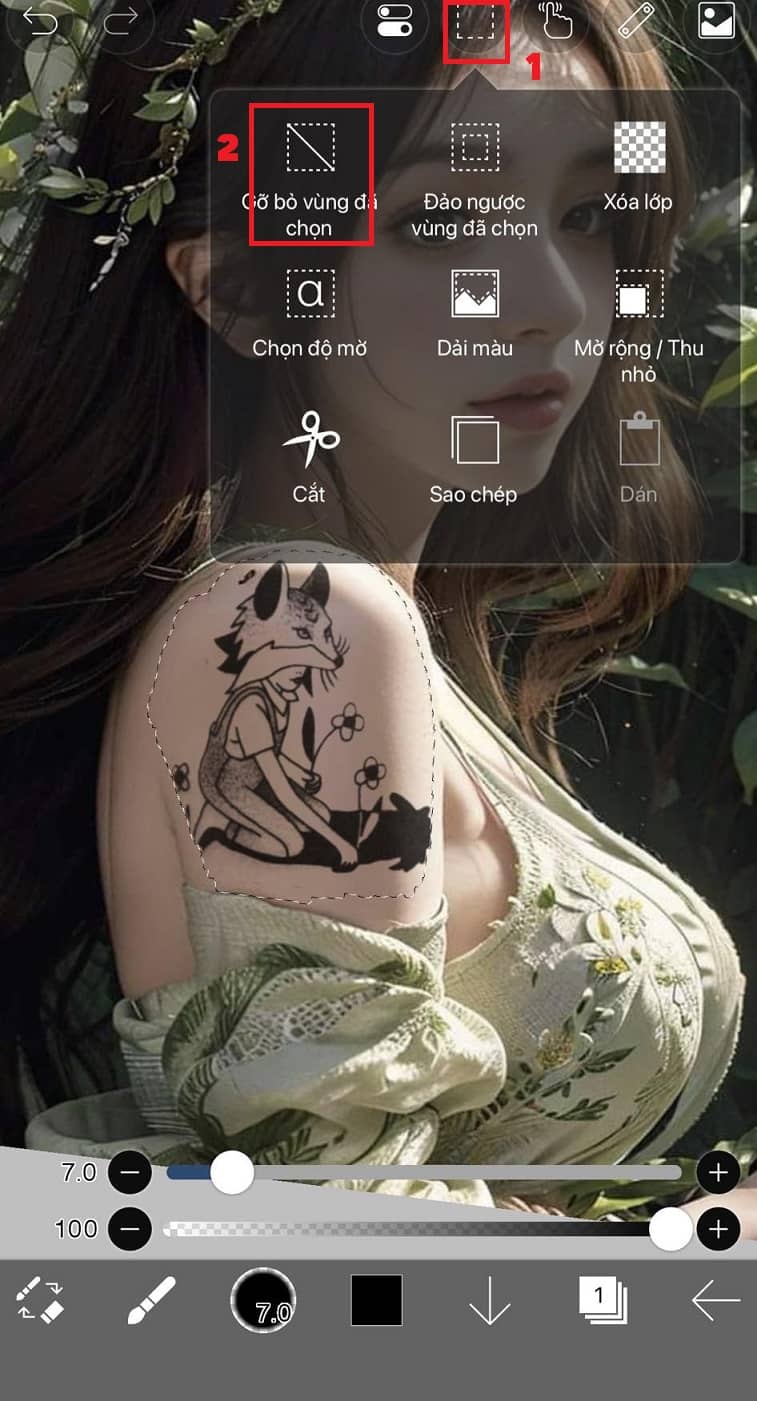
Bước 12: Chọn biểu tượng mũi tên sang trái > “Lưu dưới dạng PNG” để lưu thành phẩm về điện thoại.

Lời Kết
Vậy là chỉ vài bước đơn giản, bạn đã có thể tự mình thực hiện cách ghép hình xăm trông rất tự nhiên và nhanh chóng. Bạn có thể ghép hình của bản thân, thần tượng hay bạn bè để chọc ghẹo nhau cũng vui vui. Chúc các bạn áp dụng thành công!






